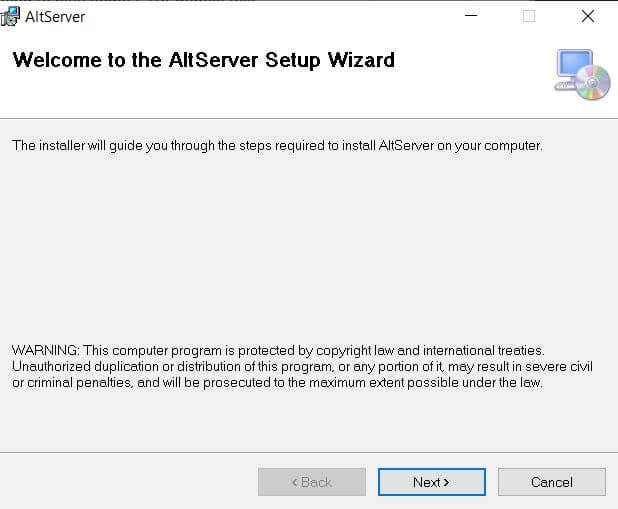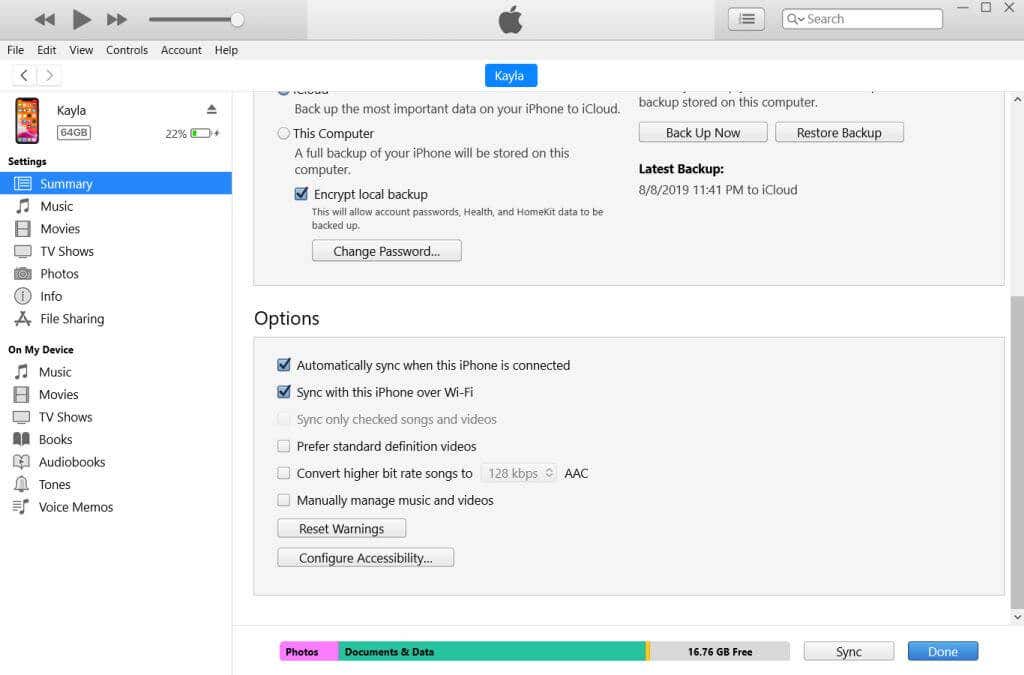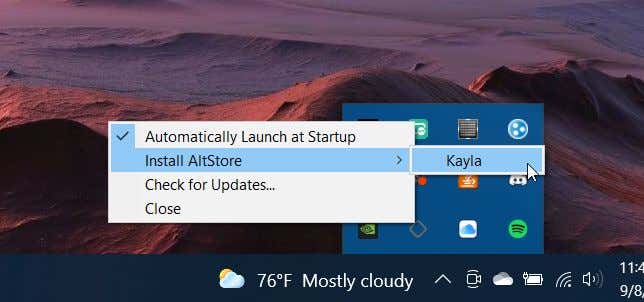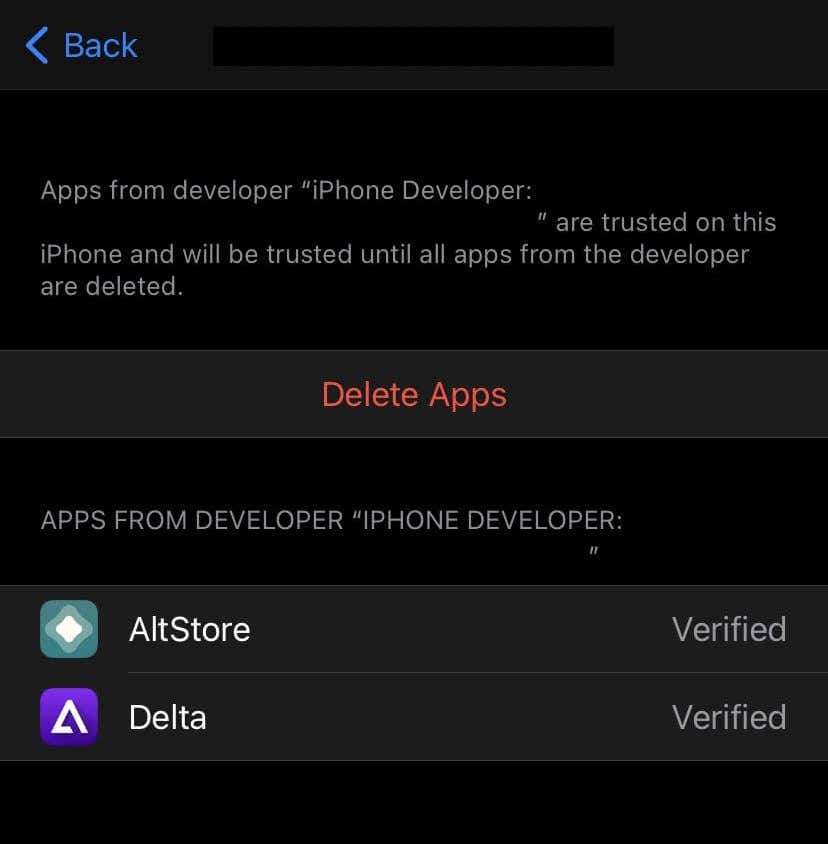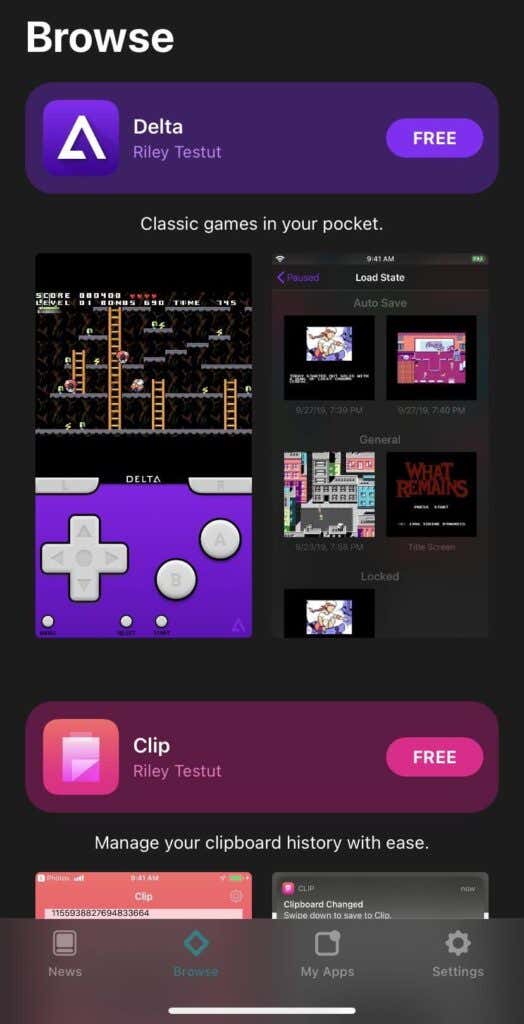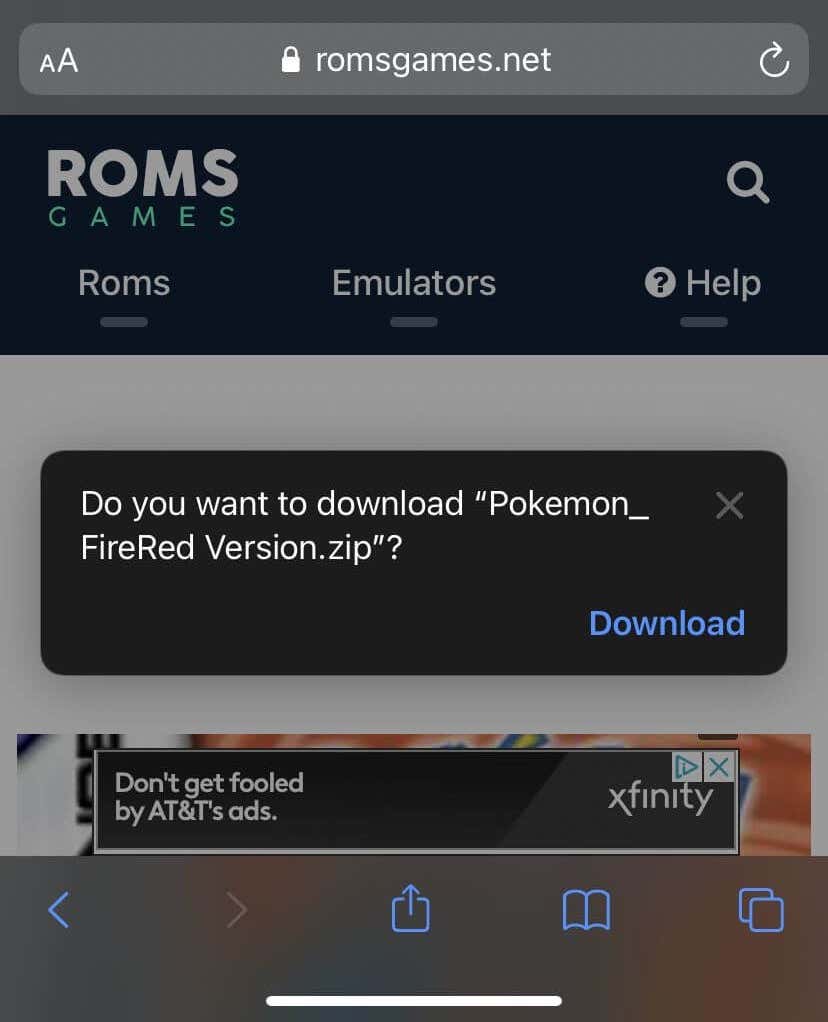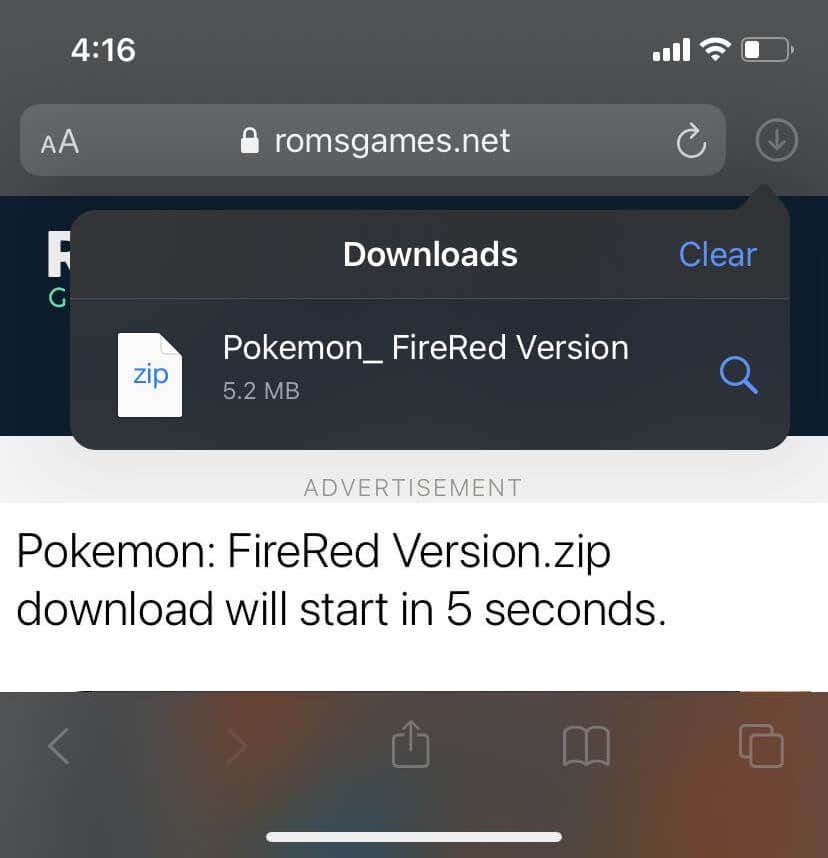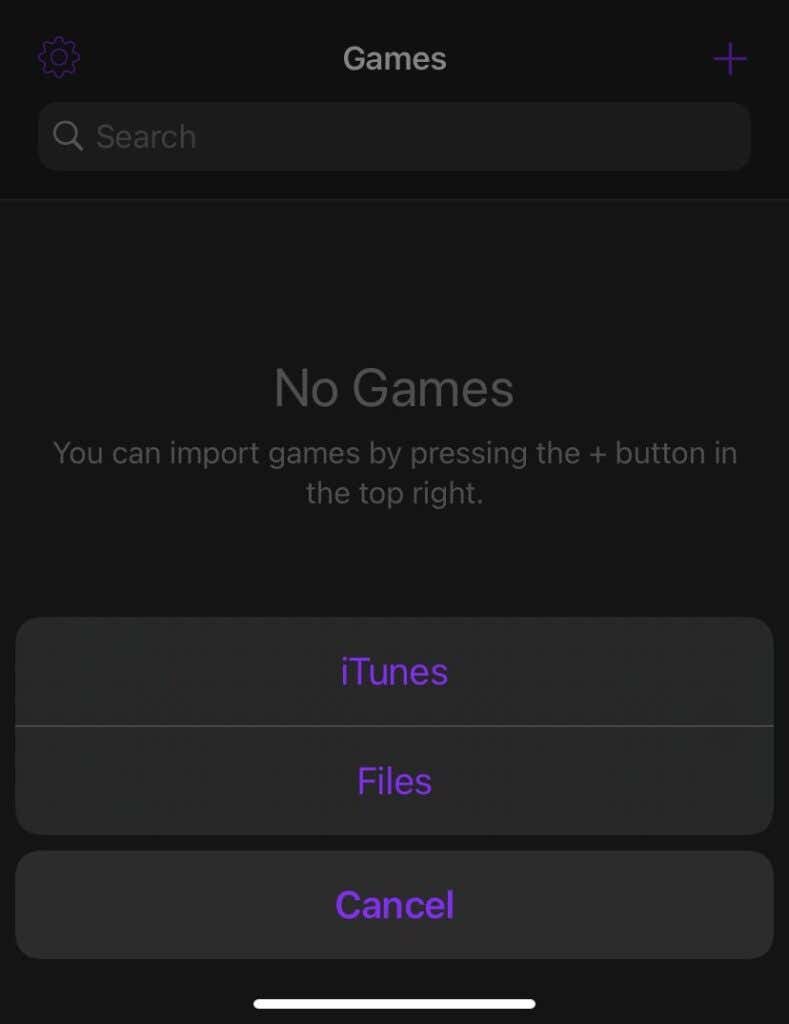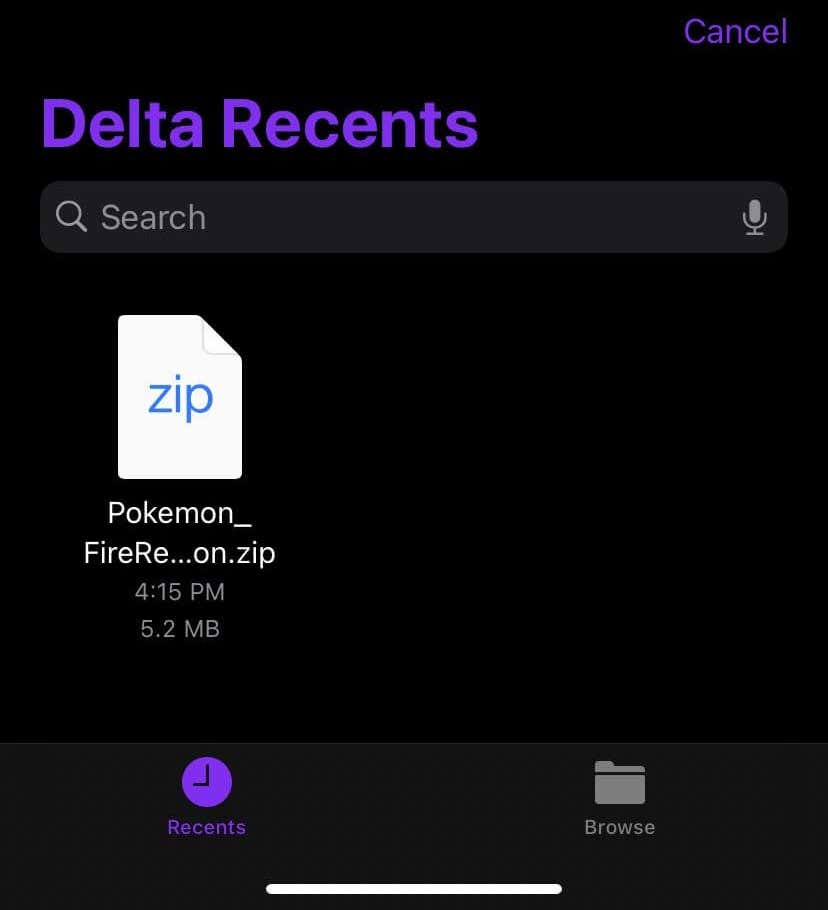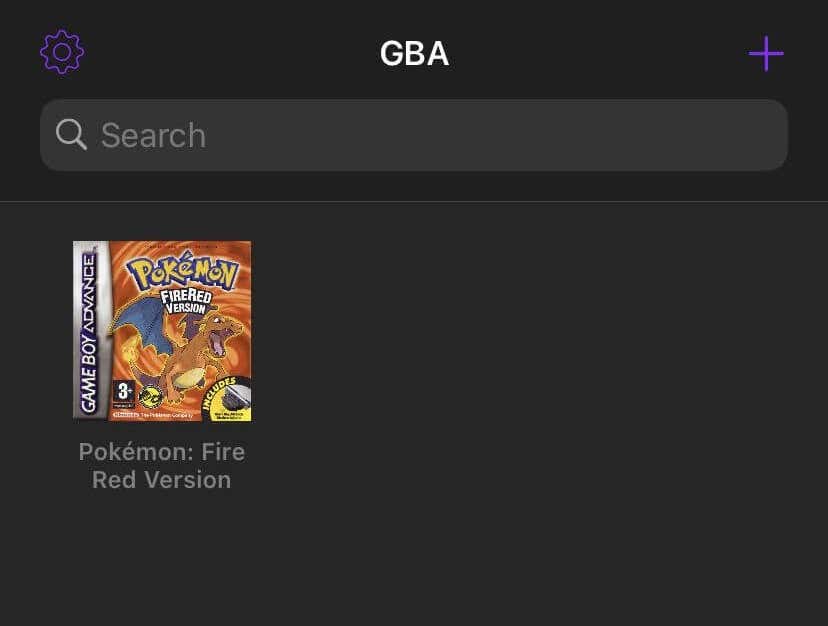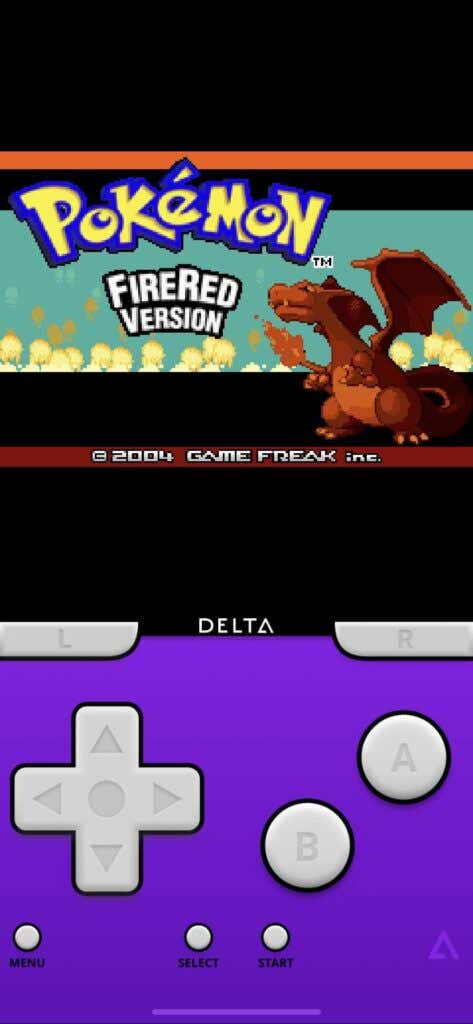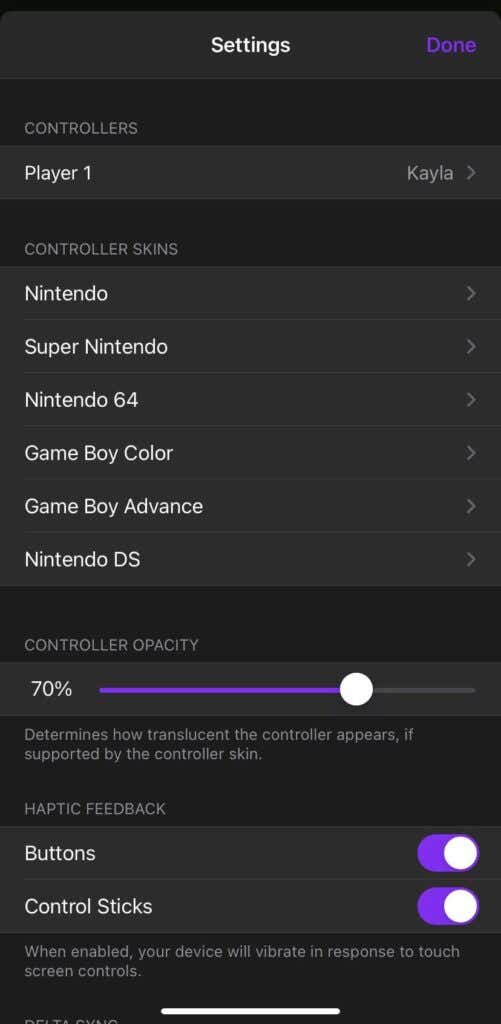Der Nintendo Game Boy Advance war einst eines der beliebtesten Handheld-Gaming-Geräte. Es enthielt wesentliche Verbesserungen gegenüber dem vorherigen Game Boy und Game Boy Color. Mit dem GBA können Sie endlich Spiele mit Hintergrundbeleuchtung und Vollfarbe auf einem viel schlankeren Gerät spielen.
Gaming hat seitdem noch weitere Fortschritte gemacht, aber die Spiele der GBA gehören immer noch zu den Favoriten vieler Menschen. Aus diesem Grund wurden für die GBA viele Emulatoren bzw. Software entwickelt, die es ermöglicht, Spiele eines bestimmten Systems zu spielen.
Die meisten Emulatoren werden für auf einem PC genutzt werden erstellt, einige können jedoch heruntergeladen und direkt auf einem iOS-Gerät abgespielt werden. Wenn Sie einige GBA-Spiele auf diese Weise spielen möchten, lesen Sie weiter, um zu erfahren, wie.
So laden Sie einen GBA-Emulator auf iOS herunter
Um mit dem Spielen Ihrer Lieblingsspiele beginnen zu können, müssen Sie zunächst den GBA-Emulator herunterladen und auf Ihrem iPhone oder iPad einrichten. Dafür gibt es eine ganze Reihe von Schritten. Stellen Sie daher sicher, dass Sie sich etwas Zeit nehmen, um den Vorgang abzuschließen.
Es gibt einige GBA-Emulatoren für iOS, aber der derzeit beste kostenlose Emulator ist Delta. Das Tolle an diesem Emulator ist, dass er keinen Jailbreak erfordert und auch SNES- und N64-Spiele spielen kann. Befolgen Sie die nachstehenden Anweisungen, um Delta auf Ihr iOS-Gerät herunterzuladen, je nachdem, welches Betriebssystem Sie verwenden.
Windows :
Gehen Sie zunächst auf Ihrem PC zu AltStore-Website. Laden Sie AltServer auf Ihren Computer herunter, indem Sie die Download-Schaltfläche für Windows
auswählen
Öffnen Sie nach dem Herunterladen das Installationsprogramm für AltServer und befolgen Sie die Installationsanweisungen.
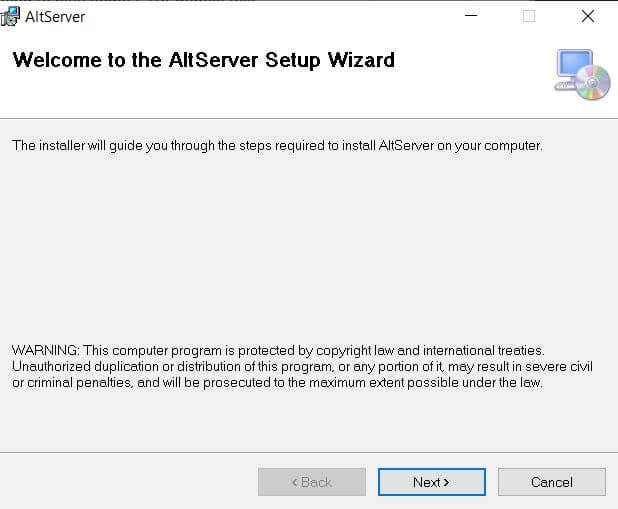
Stellen Sie sicher, dass Sie iTunes und iCloud installiert haben. Öffnen Sie dann die AltServer-App auf Ihrem PC. Stellen Sie sicher, dass Sie der App den Zugriff über die Firewall erlauben, wenn Sie dazu aufgefordert werden.
Suchen Sie den Ordner Apple , der mit iTunes/iCloud installiert wurde. Sie finden dies normalerweise unter C:\Program Files(x86)\Common Files\Apple .
Verbinden Sie Ihr iOS-Gerät über USB mit Ihrem Computer. Stellen Sie auf Ihrem Gerät sicher, dass Sie Ihrem Computer vertrauen, wenn Sie dazu aufgefordert werden.
.
Öffnen Sie iTunes und aktivieren Sie iTunes Wi-Fi Sync , indem Sie das Gerätesymbol auswählen, Zusammenfassung auswählen und nach unten zu Optionen scrollen >. Wählen Sie Übernehmen , um die Einstellungen zu ändern.
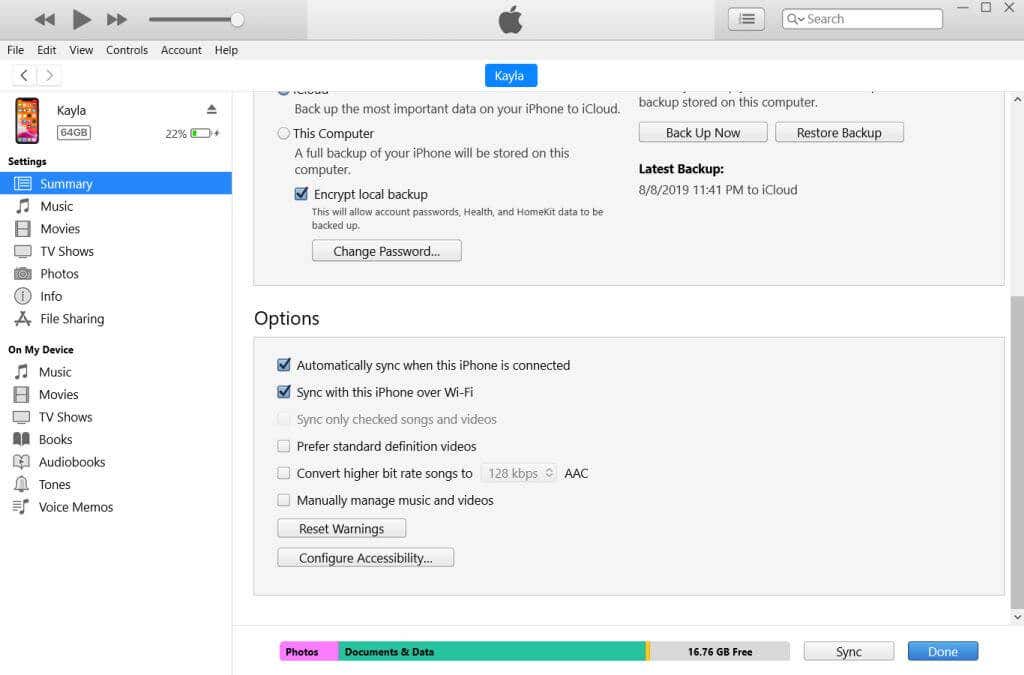
Suchen Sie in der Taskleiste Ihres PCs das AltServer-Symbol , das wie ein grauer Umriss einer Raute aussieht. Schauen Sie unter Versteckte Symbole nach, wenn Sie es nicht sehen.
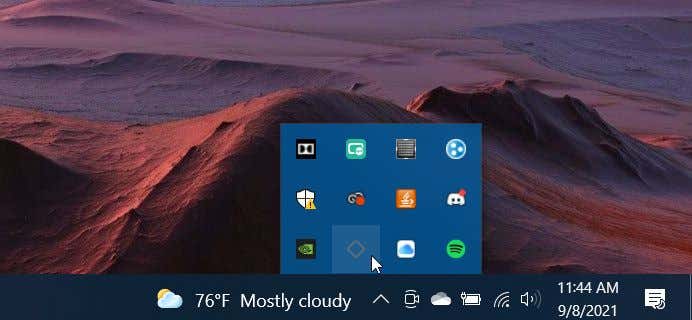
Wählen Sie dies aus und gehen Sie dann zu AltStore installieren >Ihr Gerätename .
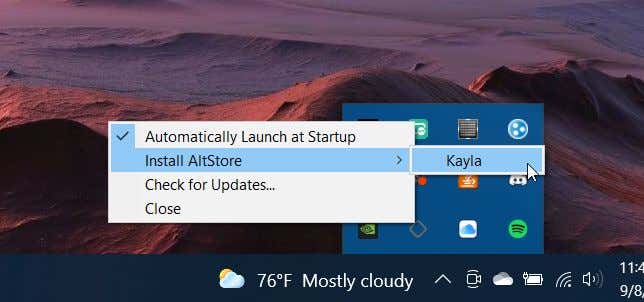
Geben Sie Ihren Apple-ID-Benutzernamen und Ihr Passwort ein. Auf Ihrem PC wird eine Benachrichtigung angezeigt, dass die App installiert wird, und dann eine weitere, wenn die Installation abgeschlossen ist.
Mac :
Wählen Sie auf der AltStore-Website Für Mac herunterladen aus.
Kopieren Sie nach dem Herunterladen die Datei AltServer.app in Ihren Ordner Anwendungen .
Wählen Sie in der Menü -Leiste AltServer aus, bei dem es sich um ein graues Rautensymbol handelt.
Verbinden Sie Ihr iOS-Gerät über USB mit Ihrem Computer. Stellen Sie sicher, dass Sie ausgewählt haben, dem Computer zu vertrauen.
Wenn Sie Mojave haben, öffnen Sie iTunes, wählen Sie Ihr iOS-Gerät aus und aktivieren Sie dann Wi-Fi Sync . Für Catalina gehen Sie zum Finder >Dieses iPhone anzeigen, wenn WLAN verfügbar ist
Gehen Sie zur Menüleiste und wählen Sie die AltServer-App aus. Gehen Sie dann zu AltStore installieren >Ihr Gerätename.
Geben Sie Ihre Apple-ID und Ihr Passwort ein. Möglicherweise werden Sie aufgefordert, ein Mail-Plugin zu installieren, wenn Sie dies zum ersten Mal herunterladen.
AltStore wird dann auf Ihrem iOS-Gerät installiert.
Die nächsten Schritte sind unabhängig vom Betriebssystem Ihres Computers gleich:
Gehen Sie auf Ihrem iOS-Gerät zur AltStore -App. Wenn Ihr Gerät das Öffnen nicht zulässt, weil Sie dem Entwickler nicht vertrauen, gehen Sie zu Ihrer Einstellungen -App und gehen Sie zu Allgemein >Geräteverwaltung>der Name der Entwickler-App, der Ihre Apple-ID sein wird >„Apple-ID“ vertrauen >Vertrauen ..
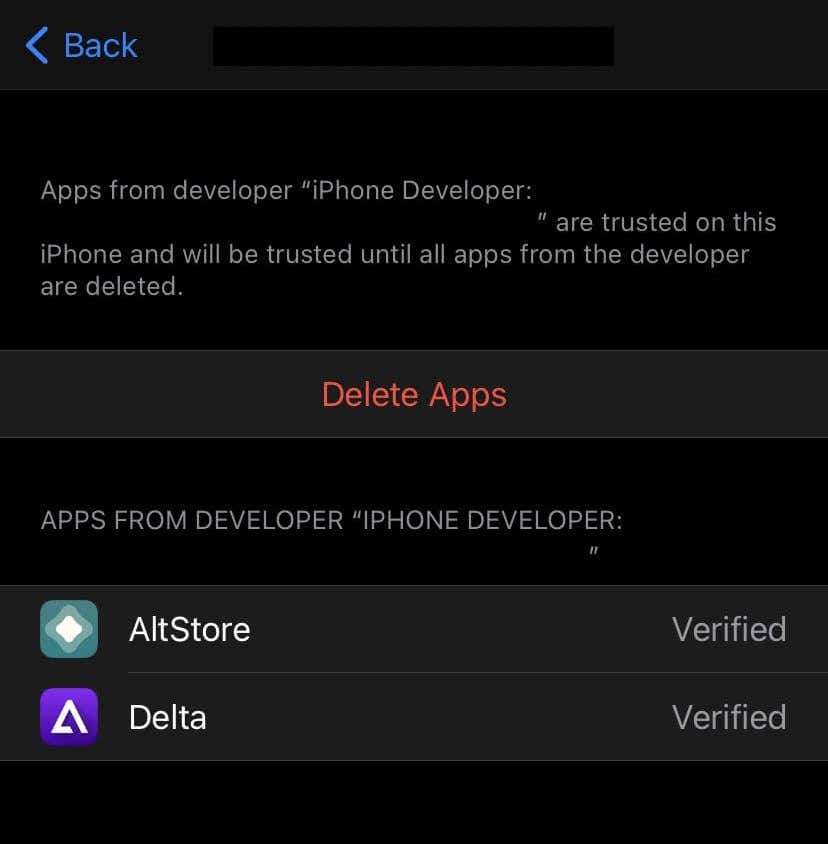
Suchen Sie in der AltStore-App die Delta -App und tippen Sie auf die Schaltfläche Kostenlos . Möglicherweise müssen Sie sich mit Ihrer Apple-ID und Ihrem Passwort anmelden, bevor der Download beginnt.
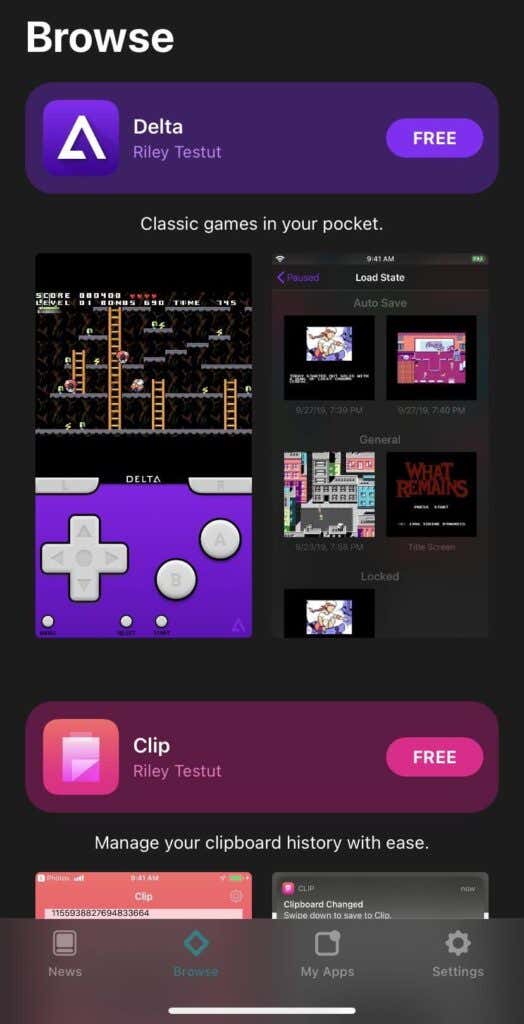
Stellen Sie sicher, dass Ihr iOS-Gerät noch an Ihren Computer angeschlossen ist, auf dem AltServer im Hintergrund läuft. Lassen Sie es angeschlossen, bis Delta mit der Installation fertig ist.
Sie können jetzt den Delta GBA-Emulator öffnen!
Da Sie nun den eigentlichen Emulator auf Ihr Gerät heruntergeladen haben, müssen Sie einige Spiele zum Spielen installieren. Zum Glück ist dieser Teil ziemlich einfach und kann direkt von Ihrem iOS-Gerät aus erledigt werden.
So laden Sie GBA-Spiele herunter
Stellen Sie zunächst sicher, dass die Delta-App auf dem iOS-Gerät geöffnet wird, das Sie verwenden möchten. Um Spiele auf diesem Emulator spielen zu können, müssen Sie sogenannte ROMs herunterladen, bei denen es sich um eine Datei des Spiels handelt, die auf der Emulatorsoftware gespielt werden kann.
So laden Sie einige für den Delta-Emulator herunter:
Gehen Sie auf Ihrem iOS-Gerät zu Safari .
Geben Sie eine ROM-Website ein und finden Sie ein Spiel, das Sie spielen möchten. (Hinweis: Seien Sie vorsichtig, welche Dateien Sie herunterladen. Wenn die Website oder die Datei fehlerhaft erscheint, laden Sie nichts herunter.)
Wählen Sie auf der ROM-Seite die Schaltfläche Herunterladen und bestätigen Sie den Download.
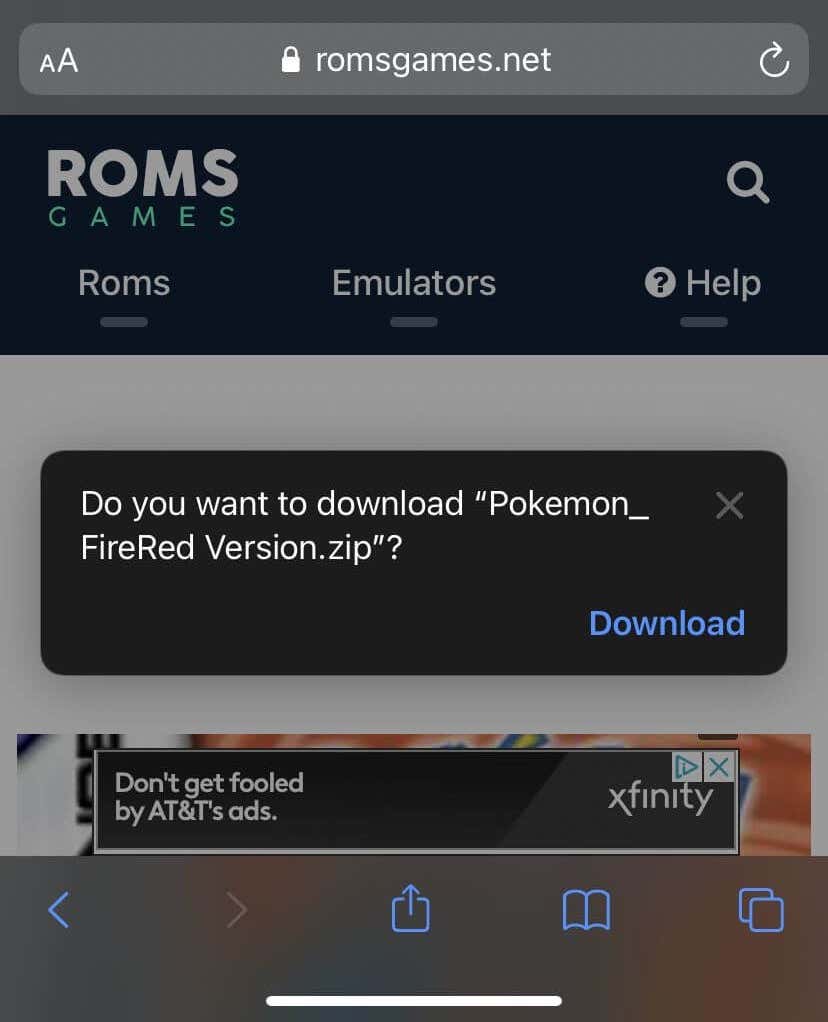
In der oberen rechten Ecke von Safari sollten Sie ein blaues Download-Symbol sehen. Sobald das ROM heruntergeladen ist, können Sie zur Delta-App zurückkehren.
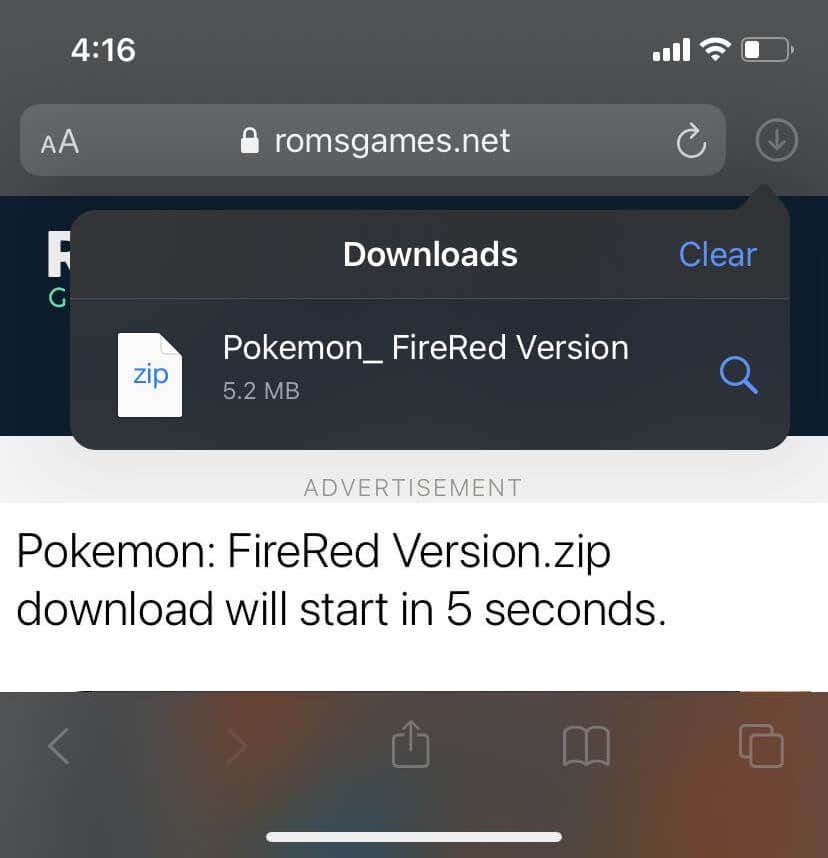
Tippen Sie in Delta oben rechts auf das lila Plus-Symbol.
Wählen Sie Dateien aus.
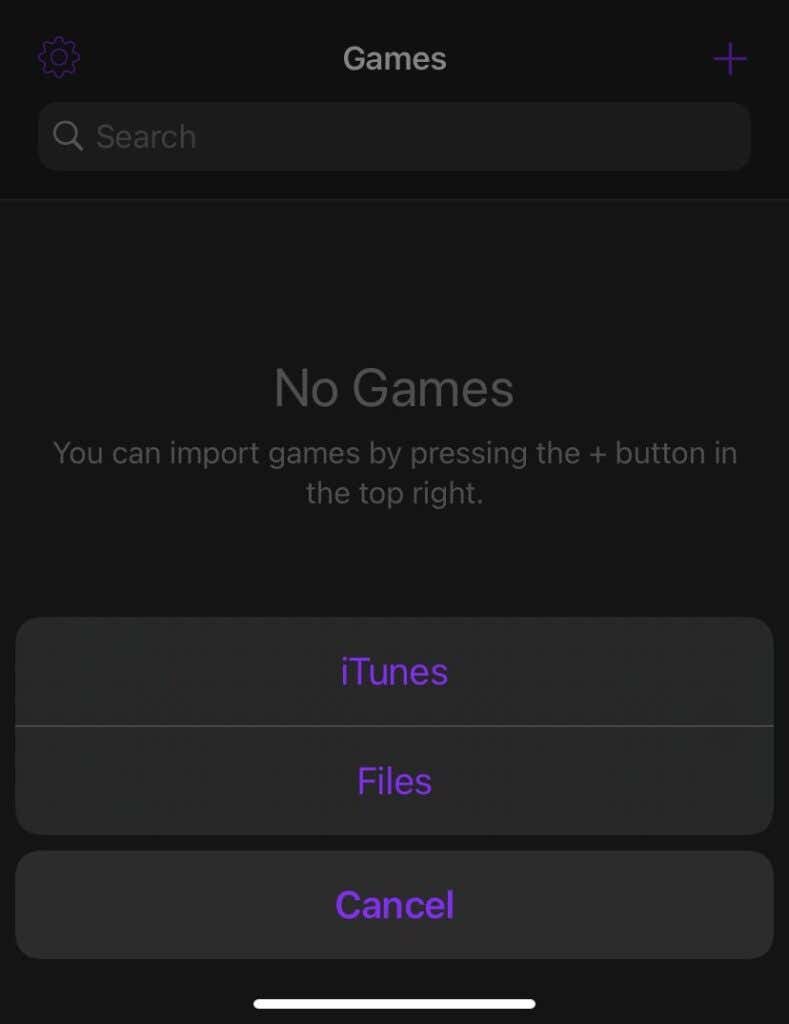
Das ROM sollte unter Neueste angezeigt werden, Sie können aber auch zu Durchsuchen gehen und im Ordner Downloads nachsehen.
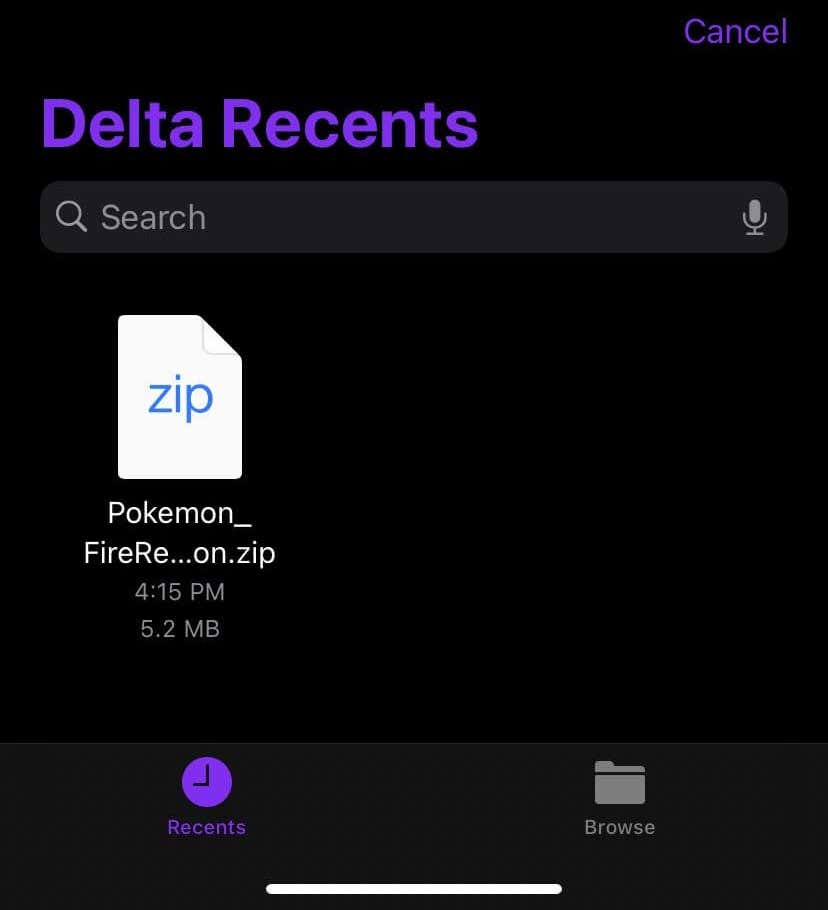
Tippen Sie auf die ROM-Datei und sie wird in Delta geladen.
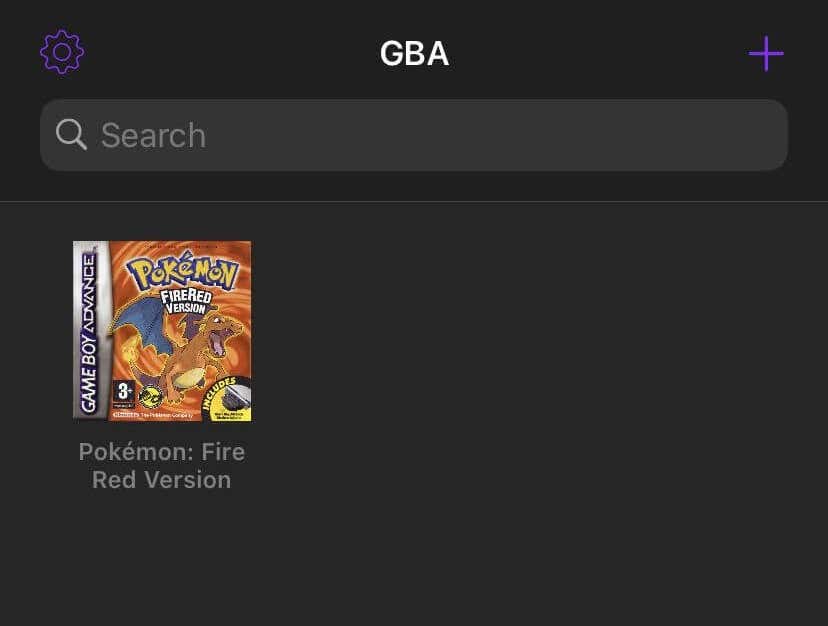
Sobald es geladen ist, tippen Sie auf das ROM und der Emulator wird angezeigt, um das von Ihnen ausgewählte Spiel zu spielen.
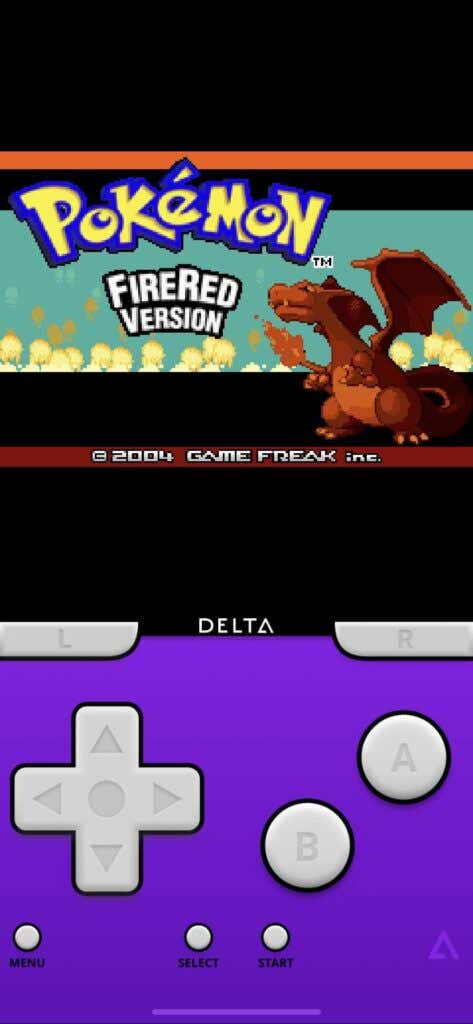
Verwendung des GBA-Emulators
.
Nach all dem Download- und Einrichtungsprozess ist das eigentliche Spielen Ihrer GBA-Spiele ein Kinderspiel. Sie verwenden die Steuerelemente auf dem Bildschirm genauso wie bei einem echten Game Boy Advance, und der Emulator funktioniert sehr gut, solange Sie ROMs von einer seriösen Quelle herunterladen.
Um Ihr Spiel zu speichern und zu laden, Cheat-Codes einzugeben und mehr, können Sie unten links auf die Schaltfläche Menü klicken. Auf diese Weise können Sie auch jedes Spiel verlassen und zum Delta-Hauptmenü zurückkehren.
Wenn Sie ein Spiel auf einem von Delta unterstützten System außer GBA spielen, können Sie im Hauptmenü das Symbol Einstellungen auswählen und den Controller-Skin entsprechend ändern einfacher zu spielen.
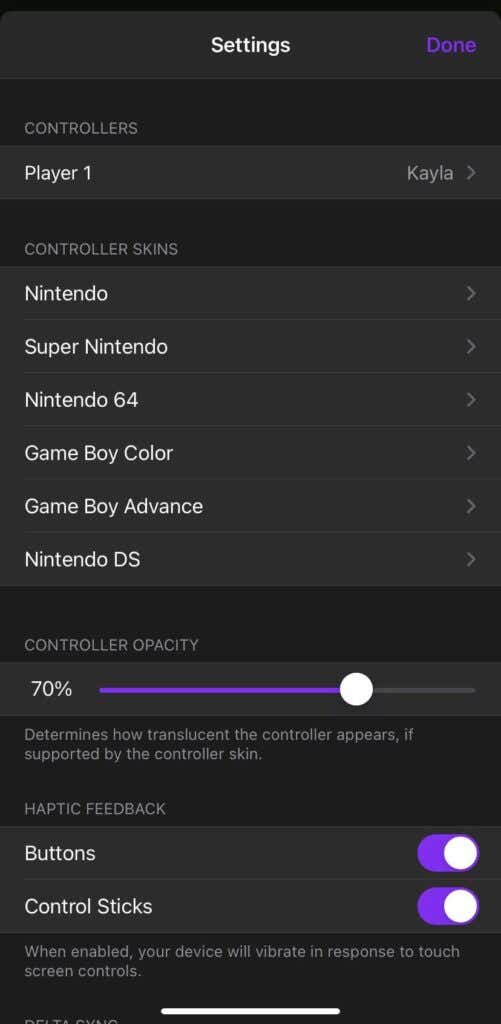
Sie können Bluetooth-Controller auch in den Einstellungen unter Controller verbinden. Wählen Sie einfach Ihren Bluetooth-Controller aus und schon kann es losgehen.
Dieser Emulator ist großartig, weil Sie nicht nur Hunderte von Spielen herunterladen und spielen können, sondern sie auch alle unterwegs spielen können, was mit einem PC-GBA-Emulator allein nicht möglich wäre. Allen, die sich für Retro-Gaming interessieren, empfehle ich dringend, Delta auf Ihrem iOS-Gerät einzurichten.
.
Zusammenhängende Posts: